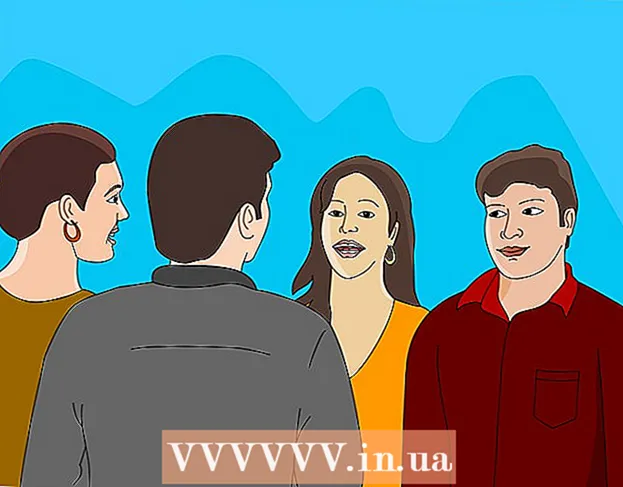Muallif:
Judy Howell
Yaratilish Sanasi:
4 Iyul 2021
Yangilanish Sanasi:
1 Iyul 2024

Tarkib
To'liq qorong'i bo'lganda, iPhone-da eng past nashrida sozlamalari ham juda ko'p bo'lishi mumkin. Shuning uchun ko'plab iPhone foydalanuvchilari ekranni qoraytirishi yoki qurilmani jailbreak qilish uchun maxsus tashqi himoya filtrlaridan foydalanadilar. Ammo bu umuman kerak emas, chunki iOS 8-da kattalashtirish sozlamalarida o'rnatilgan tungi rejim mavjud. Funktsiyani uch marta bosish orqali faollashtirish mumkin, ammo funktsiyani sozlash juda oson emas.
Qadam bosish
1-dan 2-usul: Kecha rejimini o'rnating
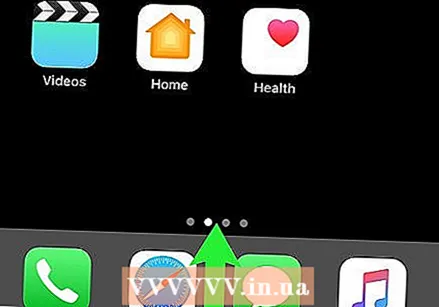 Sozlamalar ilovasini oching. "Umumiy" tugmachasini, so'ng "Maxsus imkoniyatlar" ni bosing.
Sozlamalar ilovasini oching. "Umumiy" tugmachasini, so'ng "Maxsus imkoniyatlar" ni bosing. 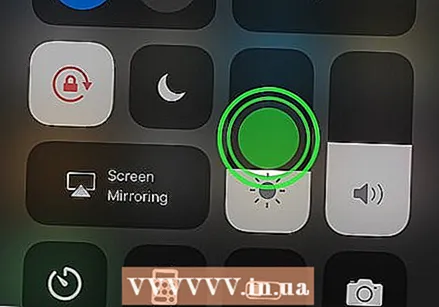 "Kattalashtirish" yorlig'ini bosing.
"Kattalashtirish" yorlig'ini bosing.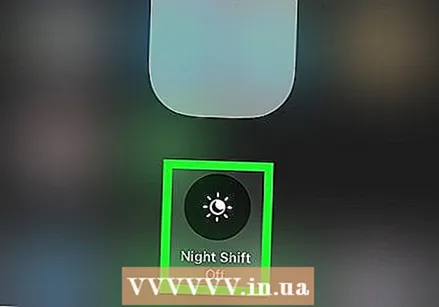 Kattalashtirish maydonini "To'liq ekranni kattalashtirish" ga o'rnating. Shu tarzda siz tungi rejim filtrini to'liq ekranga qo'llashingiz mumkin.
Kattalashtirish maydonini "To'liq ekranni kattalashtirish" ga o'rnating. Shu tarzda siz tungi rejim filtrini to'liq ekranga qo'llashingiz mumkin.  Funktsiyani faollashtirish uchun kattalashtirish tugmachasini bosing. Endi tugma yashil rangga aylanadi. Kattalashtirish funktsiyasi darhol ko'rinadigan bo'lishi va filtr qo'llanilishi mumkin, ammo bu keyingi bosqichlarga ta'sir qilmaydi.
Funktsiyani faollashtirish uchun kattalashtirish tugmachasini bosing. Endi tugma yashil rangga aylanadi. Kattalashtirish funktsiyasi darhol ko'rinadigan bo'lishi va filtr qo'llanilishi mumkin, ammo bu keyingi bosqichlarga ta'sir qilmaydi. - Agar oyna kattalashtirilsa va barcha parametrlarni ko'ra olmasangiz, yana kichraytirish uchun bir vaqtning o'zida uchta barmog'ingiz bilan ekranga ikki marta bosing.
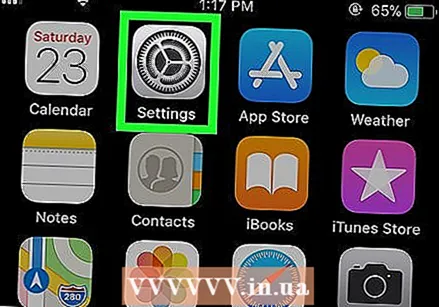 Kattalashtirish parametrlari menyusini ochish uchun ekranni uch barmog'ingiz bilan uch marta bosing. Tez-tez teging, chunki u faqat ikkita teginishni (kattalashtirish va kichraytirish) ro'yxatdan o'tkazishi yoki hech narsani ro'yxatdan o'tkazmasligi mumkin.
Kattalashtirish parametrlari menyusini ochish uchun ekranni uch barmog'ingiz bilan uch marta bosing. Tez-tez teging, chunki u faqat ikkita teginishni (kattalashtirish va kichraytirish) ro'yxatdan o'tkazishi yoki hech narsani ro'yxatdan o'tkazmasligi mumkin. 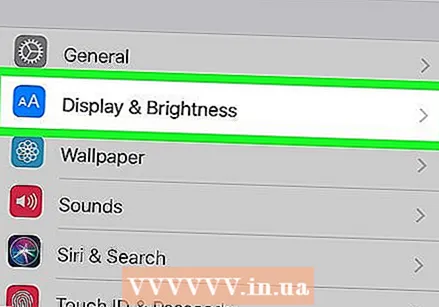 Kattalashtirishni xohlamasangiz, o'zingizni kattalashtirishni o'chirib qo'ying. Siz buni afzal oynasining pastki qismidagi slayderni chap tomonga siljitish orqali amalga oshirasiz.
Kattalashtirishni xohlamasangiz, o'zingizni kattalashtirishni o'chirib qo'ying. Siz buni afzal oynasining pastki qismidagi slayderni chap tomonga siljitish orqali amalga oshirasiz. - Agar siz "Slayderni yashirish" parametrini ko'rsangiz, slayderni yashirish uchun ustiga bosing.
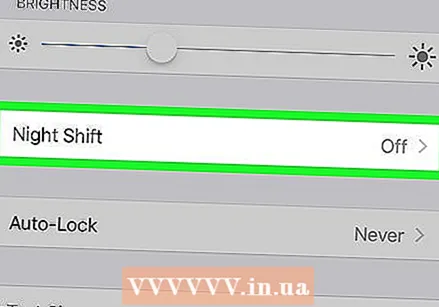 Afzallik menyusida "Filtrni tanlash" -ga teging, so'ngra "Kam yorug'lik" -ni tanlang. Endi menyudan chiqish uchun menyu tashqarisiga teging.
Afzallik menyusida "Filtrni tanlash" -ga teging, so'ngra "Kam yorug'lik" -ni tanlang. Endi menyudan chiqish uchun menyu tashqarisiga teging. 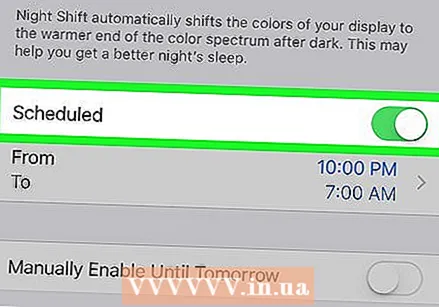 "Tungi rejim" funksiyasini o'chirib qo'ying. Sozlamani o'chirish uchun sozlamalarda "Kattalashtirish" slayderini o'chiring yoki "Filtrni tanlash" menyusidan "Yo'q" -ni tanlang.
"Tungi rejim" funksiyasini o'chirib qo'ying. Sozlamani o'chirish uchun sozlamalarda "Kattalashtirish" slayderini o'chiring yoki "Filtrni tanlash" menyusidan "Yo'q" -ni tanlang. - Tungi rejimni osongina yoqish va o'chirish uchun quyidagi qismdagi ko'rsatmalarga amal qiling.
2-dan 2-usul: yorliq yarating
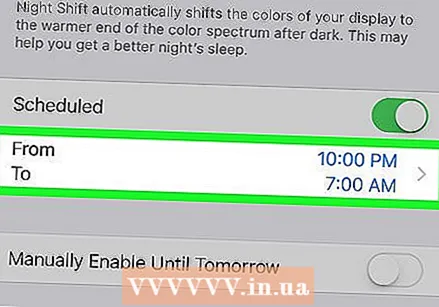 "Sozlamalar" dasturiga o'ting. "Kam yorug'lik" filtriga osongina erishish uchun yorliq yaratishingiz mumkin. "Umumiy" tugmachasini, so'ng "Maxsus imkoniyatlar" ni bosing, so'ng pastga o'ting va "Tezkor kirish imkoniyatlari" ni bosing.
"Sozlamalar" dasturiga o'ting. "Kam yorug'lik" filtriga osongina erishish uchun yorliq yaratishingiz mumkin. "Umumiy" tugmachasini, so'ng "Maxsus imkoniyatlar" ni bosing, so'ng pastga o'ting va "Tezkor kirish imkoniyatlari" ni bosing. 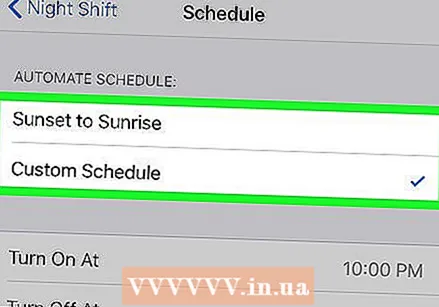 "Kattalashtirish" parametrini bosib kattalashtirishni qo'shing.
"Kattalashtirish" parametrini bosib kattalashtirishni qo'shing.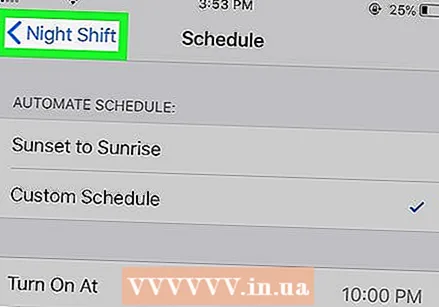 Tezkor variantdan foydalaning. Endi siz uy tugmachasini uch marta bosish orqali tungi rejimni yoqishingiz va o'chirishingiz mumkin.
Tezkor variantdan foydalaning. Endi siz uy tugmachasini uch marta bosish orqali tungi rejimni yoqishingiz va o'chirishingiz mumkin. - Agar siz bir nechta kirish imkoniyatlarini faollashtirgan bo'lsangiz, uch marta bosgandan so'ng menyu paydo bo'ladi. Bunday holda, "Kattalashtirish" tugmachasini bosing.
Maslahatlar
- Kattalashtirish rejimi yoqilganda, siz uchta barmoq bilan oynani ikki marta bosish orqali kattalashtirish va kattalashtirishingiz mumkin. Agar tasodifan kattalashtirsangiz, yana kattalashtirish uchun uch barmoq bilan yana ikki marta bosishingiz mumkin.
- Agar butun ekran qorayib ketsa, ehtimol siz juda uzoqlashtirasiz. Kattalashtirish uchun uch barmog'ingiz bilan ikki marta bosing.